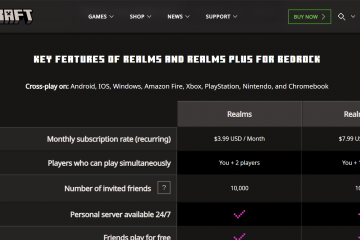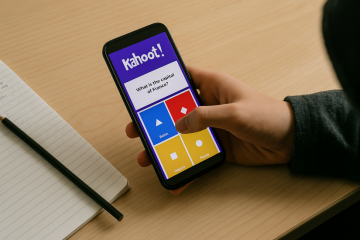MEMBUAT OCULUS QUEST 2 ke PC membantu anda memantau permainan, sesi rekod, atau berkongsi pengalaman VR anda pada skrin yang lebih besar. Proses ini tetap mudah apabila anda menggunakan pemutus penyemak imbas, pautan udara, atau kabel USB-C.
Panduan ini membimbing anda melalui setiap kaedah pemutus, menerangkan apa yang anda perlukan, dan memberikan perbaikan cepat untuk lag, putus, dan masalah audio. Anda juga mendapat petua prestasi yang membantu anda mengelakkan video gagap dan berkualiti rendah. Tetapi sebelum anda memulakan, pastikan anda mempunyai Windows 10 atau 11 PC yang dikemas kini berikut
yang dikemas kini WIFI 5 atau WIFI 6 rangkaian atau kabel USB-C 3.x Jika anda lebih suka sambungan Kemasukan WIRED anda 2 Perisian Headset dan Meta PC App Seterusnya, pada komputer anda, lancarkan aplikasi Meta PC dan buka tab peranti. Kembali ke alat dengar, mulakan pautan udara dari tindakan cepat atau kawasan tetapan, tunggu desktop PC atau antara muka PC-VR untuk muncul, dan kemudian gunakan tetingkap PC biasa pada monitor anda untuk melihat paparan alat dengar cermin. 2, dan pastikan kerusi kabel tegas supaya PC mengesan alat dengar dengan betul. Akhir sekali, pada PC, buka aplikasi Meta dan klik pilihan untuk membolehkan pautan. Terima prompt yang muncul di alat dengar supaya antara muka PC-VR dilancarkan dan cermin ke tetingkap desktop anda. Muat turun dan pasang aplikasi pencerminan yang dipercayai pada PC anda, kemudian ikuti wizard persediaannya supaya dapat mengesan Quest 2 dan meminta kebenaran untuk mencerminkan skrin alat dengar. Kemudian, gunakan pilihan sambungan aplikasi untuk menghubungkan alat dengar tanpa wayar ke rangkaian tempatan anda atau melalui kabel USB, dan tunggu pratonton pencerminan muncul supaya anda tahu sambungan berfungsi. sementara berehat peraturan firewall yang ketat supaya alat dengar dapat menemui komputer di rangkaian anda. Skrin hitam atau tiada audio : Segarkan semula tab pemutus, kemas kini pemacu grafik anda, dan dibuka secara ringkas kemudian tutup menu sejagat di alat dengar supaya aliran dimulakan semula dengan bersih. Cast putus secara rawak : Semak kesesakan WiFi dari rangkaian berdekatan, sambungkan semula kabel Ethernet PC anda atau gerakkan penghala, dan caj alat dengar melebihi 30 peratus supaya ciri penjimatan kuasa tidak mengganggu sambungan. Betulkan gagap audio atau kelewatan : Pada Windows, tukar peranti main balik ke pembesar suara atau alat dengar pilihan anda, kemudian sambungkan semula sebarang peranti audio Bluetooth dan mulakan semula pelakon supaya saluran paip bunyi menyegarkan dan menyegerakkan dengan betul. Meningkatkan keadaan WiFi : Gerakkan PC dan penghala anda lebih dekat bersama-sama, menukar penghala dan alat dengar ke rangkaian 5 GHz, dan secara pilihan menghubungkan PC ke router dengan Ethernet jadi pemutus tanpa wayar mempunyai lebar jalur yang lebih stabil. Mengurangkan alat dengar atau beban PC : Tutup aplikasi latar belakang yang tidak digunakan, resolusi yang lebih rendah dan tetapan grafik dalam permainan VR anda, dan menyimpan hanya tab penyemak imbas yang diperlukan supaya kedua-dua PC dan Quest 2 memberi tumpuan kepada pelakon dan permainan. Gunakan kad tangkapan sebaliknya : Kad penangkapan menyediakan aliran rendah latency apabila perisian pemutus perjuangan di rangkaian anda atau apabila anda mahu pacing bingkai yang lebih konsisten untuk siaran langsung. Adakah pemutus mempengaruhi prestasi permainan? bergantung pada sambungan berwayar langsung antara alat dengar dan PC. Casting Target pada satu masa, jadi anda tidak boleh mencerminkan Quest 2 hingga beberapa peranti secara serentak tanpa alat tambahan. Gunakan pemutus pelayar untuk persediaan terpantas pada PC anda. Cuba pautan udara apabila anda mahu pemutus PC-VR tanpa wayar. Gunakan pautan USB-C untuk kestabilan dan latensi yang lebih rendah semasa sesi panjang. Pilih alat pihak ketiga jika anda memerlukan kawalan pencerminan dan kualiti tambahan. Mengoptimumkan WiFi atau gunakan Ethernet untuk mengurangkan lag dan putus. Rekod atau aliran pelakon melalui OBS atau alat rakaman Windows terbina dalam. Melemparkan Oculus Quest 2 ke PC memberi anda lebih banyak kawalan ke atas rakaman, streaming, dan berkongsi pengalaman VR anda. Pemutus penyemak imbas berfungsi dengan baik untuk sesi cepat, manakala pautan udara dan pautan USB-C menambah kestabilan dan prestasi yang lebih baik untuk bermain lebih lama. Sebaik sahaja anda menyesuaikan tetapan rangkaian dan grafik anda, pemutus tetap lancar dan boleh dipercayai walaupun semasa permainan VR yang intensif, dan anda boleh memilih kaedah yang sesuai dengan perkakasan dan sambungan anda. 
2) Cast secara wayarles menggunakan pautan udara
Petua untuk mengoptimumkan prestasi pemutus
Soalan Lazim
Ringkasan
Kesimpulan